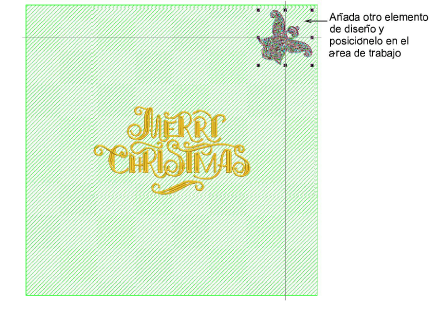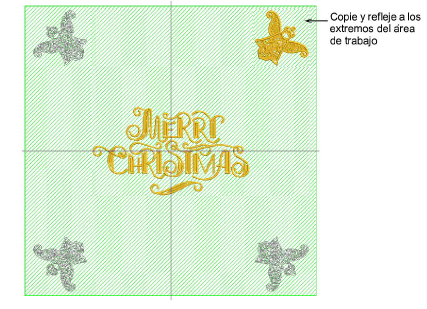Crear esquema rectangular
Cree esquemas rectangulares con diseño(s) y/o objeto(s) seleccionado(s). Los diseños se copian, rotan y ubican en el área de trabajo automáticamente.
Para crear esquema rectangular...
1Defina su área de trabajo de acuerdo con el propósito.
2Inserte un diseño, dimensiónelo y posiciónelo dentro del área de trabajo. Use Centrar automáticamente en área de trabajo si desea centrarlo en el área de trabajo.
3Añada el segundo elemento de diseño, dimensiónelo, coloréelo y posiciónelo con cuidado en el área de trabajo.
4Seleccione el método Reflejar-copiar al área de trabajo. Cada copia se refleja en el plano vertical o en el horizontal. Pulse Intro para confirmar.
5Pulse Intro para confirmar.
6Inserte o cree elementos de diseño adicionales como requiera.
Idea: Si desea que los objetos seleccionados se cosan en encuadres separados, asegúrese de que estén agrupados antes de continuar. De lo contrario, serán optimizados por color para una única operación de bordado – es decir, bloque de color por bloque de color.